SSHDog SSH-server for TrollStore på iOS 15
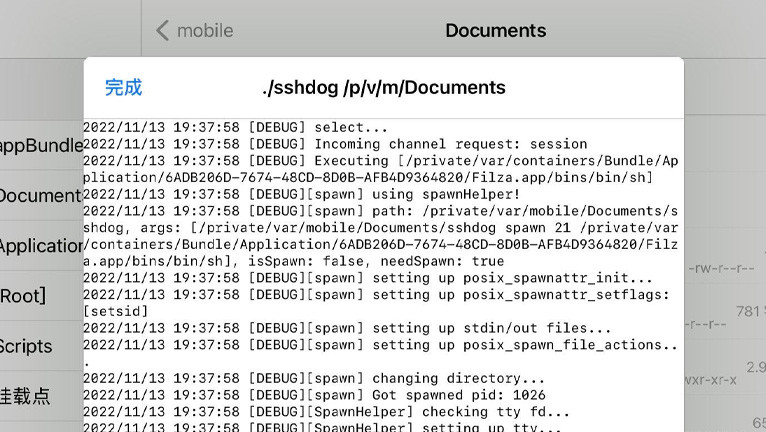
Når du jailbreaker enheten din, lar alle populære verktøy deg installere en OpenSSH-server som kjører i bakgrunnen. Dessverre vil ikke OpenSSH fungere på enheter som ikke er jailbroken, men det finnes en alternativ, rask SSH-server utgitt for TrollStore og iOS 15.
Hva er SSHDog?
SSHDog er en lett SSH-server som lar deg kjøre på ikke-jailbroken enheter som er kompatible med TrollStore installert på A12+ iOS 15-enheter. NyaMisty tilpasset en dropbear-lignende liten SSH-server for å støtte posix_spawn-erstatning for fork() for å få den til å kjøre med TrollStore.
Den har som mål å være en bærbar SSH-server som du kan installere på iOS og bruke til ekstern tilgang uten ytterligere konfigurasjon. SSHDog har funksjoner for å konfigurere port, vertsnøkkel, autoriserte nøkler, pubkey-autentisering (ingen passord), portvideresending og SCP-støtte (men uten SFTP).
SSHDog SSH-serveren for TrollStore ble forked fra SSHDog laget av David Tomaschik. Du kan bruke denne serveren til teknisk støtte, sikkerhetskopiering av SSHD eller autentiserte eksterne bind-shells. Den tilbyr bare grunnleggende funksjoner, men noen kan synes den er nyttig.
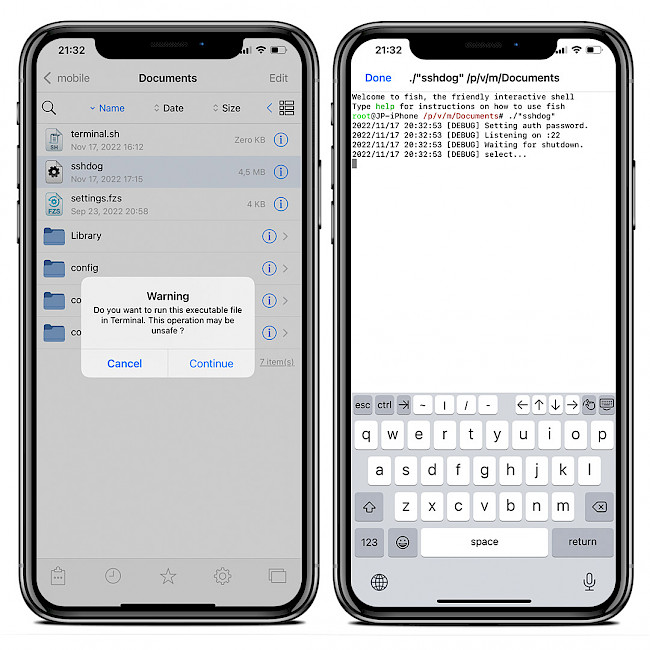
SSHDog SSH-serveren ble utgitt som et åpen kildekode-prosjekt under Apache-2.0-lisensen, med alle filer publisert gjennom GitHub Repository. Denne lille bærbare SSH-serveren ble skrevet 100 % i Go-språket. Du kan gjerne forke prosjektet og endre koden eller delta i utviklingen.
Slik kjører du sshdog på iOS
SSHDog ble utgitt som en kjørbar iOS-fil kompilert av utvikleren. For å kjøre SSHDog SSH-serveren på iPhonen din, må du bruke Filza File Managers terminal med noen tilleggskommandoer. Når dette er gjort, vil du kunne koble til enheten fra PC-en din.
- Installer Filza for TrollStore på iOS 15.
- Åpne Filza-appen fra startskjermen.
- Opprett en tom fil ved å trykke på Rediger → Mer → Ny fil.
- Gi filen navnet terminal.sh.
- Last ned sshdog -kjørbar fil og lagre den på iCloud.
- Del sshdog-filen med Filza og lagre den i Dokumenter.
- Sett filtillatelsen til 0777 for begge filene (Info-ikon → Tilgangstillatelse → Eier).
- Åpne terminal.sh-filen for å få tilgang til Filza-fiskeskjell.
Kompatibilitet: iOS 15.0 – iOS 15.4.1, iOS 15.5 beta 1 – iOS 15.5 beta 4, iOS 15.6 beta 1 – 15.6 beta 5. Ingen andre fastvareutgivelser støttes eller vil bli støttet. Ingen støtte for iOS 15.5 Final, ingen støtte for iOS 15.6 Final, og ingen støtte for iOS 16 og fremtidige utgivelser.
Nå har du tilgang til terminalappen som følger med Filza File Manager på iOS. For å kjøre terminalen, åpner du ganske enkelt terminal.sh-filen med Filza. La oss angi et passord og portkonfigurasjonsfiler for serveren vår. Du kan også gjøre det uten kommandolinje med Filza GUI.
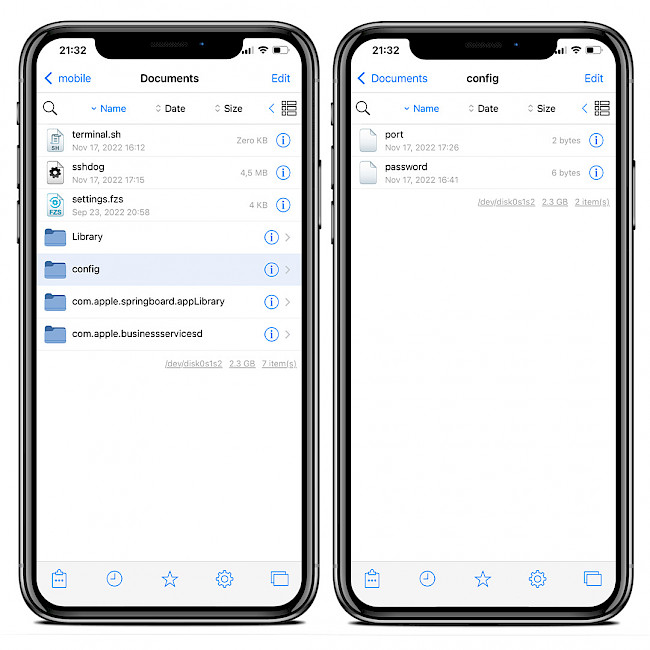
Trinn 1. Opprett en mappe med navnet config.
mkdir configTrinn 2. Opprett en passordfil i config med verdien alpine. Dette blir passordet vårt.
echo -n alpine > config/passwordTrinn 3. Opprett en portfil i konfigurasjonsmappen med verdien 22. Dette vil være den nødvendige porten for tilkobling.
echo -n 22 > config/portTrinn 4. Opprett authorized_keys-filen og angi SSH RSA-nøkkelen din i konfigurasjonsmappen.
echo -n "[your ssh-rsa key]" > config/authorized_keysEksempel på bruk av ssh-keygen for å generere en RSA-nøkkel.
ssh-keygen -t rsa -b 2048 -N '' -f config/ssh_host_rsa_keyTrinn 5. Kjør SSHDog SSH-serveren på iPhonen din ved å åpne appen.
./sshdogNår serveren kjører som den skal, vil den angi autentiseringspassordet, lytte etter tilkobling på port 22 og vise logger når en tilkobling med iPhonen din er opprettet.
Eksempellogg:
[DEBUG] Adding hostkey file: ssh_host_rsa_key [DEBUG] Adding authorized_keys. [DEBUG] Setting auth password. [DEBUG] Listening on :22 [DEBUG] Waiting for shutdown. [DEBUG] select...Hva er nytt
- Oppdaterte SSHDog til versjon 1.1.
- Bedre støtte for logging.
- Støtte for passordautentisering.
- Kjør i TrollStore på A12+ iOS 15.2+-enheter.
- La til støtte for Filzas fiskeskall.
- Første utgivelse.
Comments
Alireza 3 år siden
Hello, good time, I want to run sshdog on iphone x ~ ios 15.1 with troll, but I can't do step 4, it doesn't find SSH RSA to create, thank you for your help
qbap 3 år siden
You must generate a certificate:
ssh-keygen -t rsa -b 2048 -N '' -f config/ssh_host_rsa_key
and copy the key to on your iPhone:
cp ~/.ssh/id_rsa.pub config/authorized_keys
Tayjaun 2 år siden
Mine says “address already in use” any tips on why that might be? I do not recall using the :22: address line anywhere else.


